File ArchiveRescue Pro正式版是电脑系统中经常使用的数据恢复工具。File ArchiveRescue Pro最新版具有更加强大的数据恢复功能,能显示检测到的文件成功恢复的概率并进行磁盘映像处理。File ArchiveRescue Pro还可支持FAT12、FAT16、FAT32、NTFS和NTFS5的文件系统。
-
15.0.0.0 最新版查看
-
6.8.8 最新版查看
-
6.6.7 最新版查看
-
6.6.7 中文版查看
-
6.6.7 中文版查看
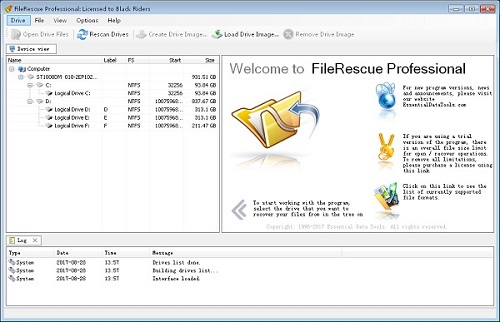
File ArchiveRescue Pro软件功能
1、Explorer风格的用户界面,使用易于使用的恢复向导。
2、支持FAT12,FAT16,FAT32,NTFS和NTFS5文件系统(全部可能不适用于特定版本)。
3、从格式化媒体中恢复数据。
4、从损坏的媒体中恢复数据。
5、恢复由于病毒攻击或软件故障而丢失的数据。
6、恢复从回收站转储的文件。
7、识别本地化文件名(UNICODE支持)。
8、显示检测到的文件成功恢复的概率。
9、支持所有现代Windows版本,包括WindowsNT/2000/XP/2003/Vista/7。
10、如果需要,进行磁盘映像处理以实现延迟分析和恢复。
11、文件和文件夹从回收站清空。
12、常见的文件夹,如我的文档,我的图片和其他。
13、照片从数码相机中删除。
14、文件和文件夹从命令行中删除。
15、由于病毒或蠕虫攻击或软件故障而导致的数据丢失。
16、损坏的磁盘(磁盘坏扇区)。
File ArchiveRescue Pro使用简介
一、选择驱动器,并进行分析
1、在程序启动时,会显示系统上可用的所有本地驱动器的资源管理器样式树。选择一个丢失文件的磁盘,然后单击“Open Drive Files”进行分析。
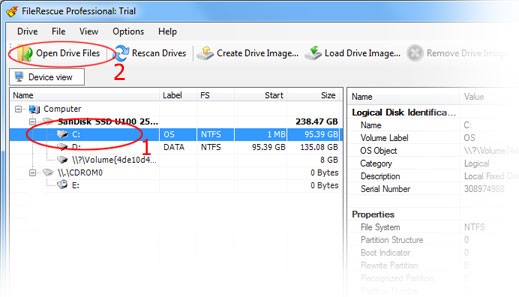
2、而后该软件将开始扫描所选的磁盘以删除已删除的文件和文件夹。 可以立即访问一些检测到的文件,但我们建议您等待扫描完成。
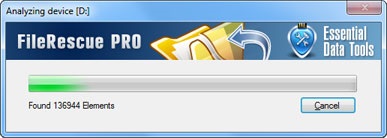
3、扫描有两个阶段,快速(搜索文件系统)和深度(按群集搜索已知文件类型外部链接)。 根据驱动器的尺寸和性能以及物理完整性,深度扫描可能需要相当长的时间。
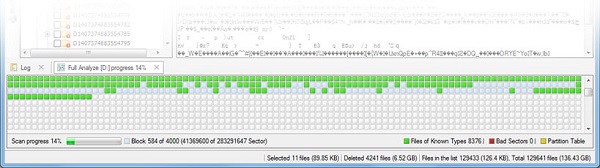
4、完成分析后,程序将显示现有和删除的所有文件和文件夹。
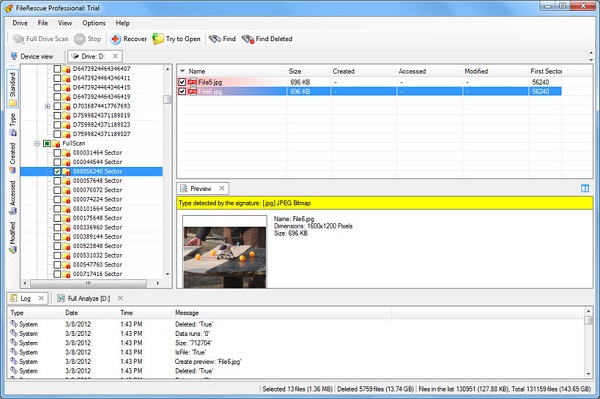
二、找到磁盘上的丢失文件
1、选择左侧的文件夹将在右侧面板中显示其内容。现在,您可以像在Windows资源管理器中一样浏览您的磁盘,现有和删除的文件和文件夹有不同的颜色。

2、您可以点击View->Filters->Existing Files,使程序仅显示已删除的文件和文件夹,您也可以按工具栏上的“查找”按钮,以其名称搜索文件,您还可以使用常规的维护卡,通过深层扫描检测到的文件将按照类别分组在丢失文件的特殊子文件夹中。
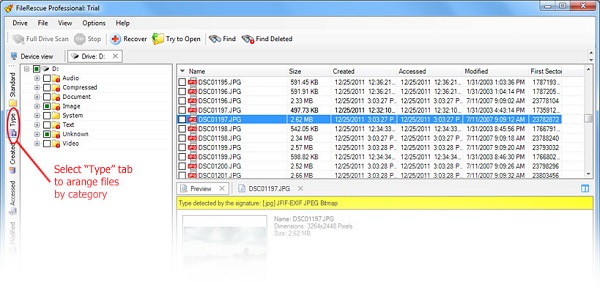
三、恢复文件并查看
1、选择要还原的文件和文件夹,然后按工具栏上的“Recover”恢复按钮。或右键单击文件或文件夹,并使用上下文菜单。 或者,您可以单击主菜单上的File->Recover。
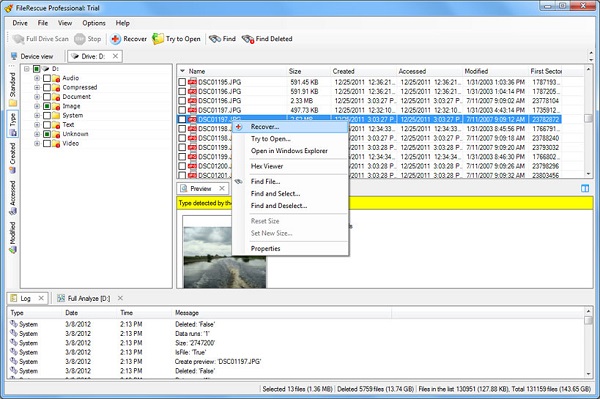
2、点击后将出现“Recover”对话框,选择要保存恢复文件的文件夹。 强烈建议将文件保存到不同的磁盘,以免风险覆盖正在尝试恢复的数据,您还可以选择以下选项:
(1)恢复文件夹结构:果选择此选项,则包含所选文件和文件夹的文件夹树的完整分支将恢复到目标文件夹。
(2)恢复备用数据流(可选):与主文件数据一起恢复备用数据流。 在NTFS文件系统上使用备用数据流来存储有关文件的其他信息,例如用户注释。
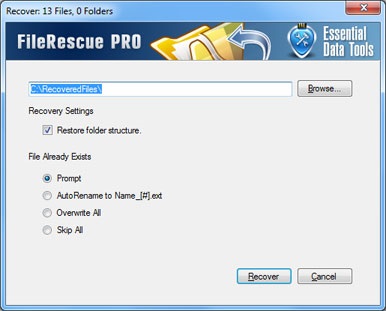
3、单击“OK”开始实际的文件恢复,此窗口显示恢复进度。
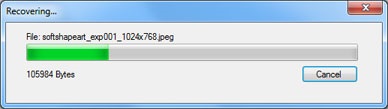
4、恢复完成后,按“Go to Recovered...”在Windows资源管理器中打开目标文件夹。

File ArchiveRescue Pro注意事项
1、您越快恢复已删除的文件,文件恢复的机会越大。
2、如果要从NTFS格式的系统磁盘中恢复文件,我们强烈建议您关闭PC,拔掉硬盘驱动器并在其他计算机上执行恢复。 原因是Windows在运行时会不断地在后台对系统磁盘进行碎片整理,从而可以用其他数据覆盖已删除的文件,并使任何文件恢复成为可能。
File ArchiveRescue Pro更新日志:
1.将bug扫地出门进行到底
2.有史以来最稳定版本




 Flash中心
Flash中心
 鲁大师
鲁大师
 抖音电脑版
抖音电脑版
 QQ浏览器
QQ浏览器
 百度一下
百度一下
 photoshop cs6
photoshop cs6
 驱动精灵
驱动精灵
 360浏览器
360浏览器

 金舟多聊
金舟多聊
 Google Chrome
Google Chrome
 风喵加速器
风喵加速器
 铃声多多
铃声多多
 网易UU网游加速器
网易UU网游加速器
 雷神加速器
雷神加速器
 爱奇艺影音
爱奇艺影音
 360免费wifi
360免费wifi
 360安全浏览器
360安全浏览器
 百度云盘
百度云盘
 Xmanager
Xmanager
 2345加速浏览器
2345加速浏览器
 极速浏览器
极速浏览器
 FinePrint(虚拟打印机)
FinePrint(虚拟打印机)
 360浏览器
360浏览器
 XShell2021
XShell2021
 360安全卫士国际版
360安全卫士国际版
 迅雷精简版
迅雷精简版





























